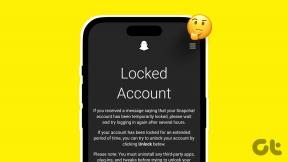Apa Itu Izinkan Masuk Chrome dan Haruskah Anda Menonaktifkannya?
Bermacam Macam / / November 29, 2021
Google Chrome bisa dibilang adalah browser terbaik yang menawarkan pengalaman sinkronisasi yang mulus. Masuk dengan Akun Google Anda, dan Anda mendapatkan akses ke kata sandi Anda, bookmark, data isi otomatis, dan lainnya di seluruh perangkat apa pun platformnya. Dari segi keamanan, Anda aman karena mengetahui bahwa Anda harus masuk secara manual ke browser sebelum mulai menyinkronkan data Anda. Benar? Anda tidak bisa lebih salah.

Untuk merayakan ulang tahun Chrome yang ke-10, Google memutuskan untuk melakukan sesuatu yang drastis dan agak bodoh — memasukkan Anda ke Chrome saat Anda benar-benar tidak berniat melakukannya. Tapi bagaimana caranya? Dan apa yang tiba-tiba dilakukan oleh opsi Izinkan Masuk Chrome di dalam panel Pengaturan Lanjut Chrome? Nah, itulah yang akan Anda temukan, jadi baca terus.
Google Chrome Membuat Anda Masuk Secara Paksa
Dimulai dengan Chrome versi 69, Google mengantarkan antarmuka pengguna yang sepenuhnya diubah. Tapi bukan hanya estetika yang berubah. Masuk ke aplikasi web Google
, baik itu Gmail, Drive, atau YouTube, dan Anda sekarang juga masuk di tingkat browser secara otomatis. Anda dapat melihatnya setelah mengklik ikon potret yang baru diterapkan di sebelah bilah alamat.Kedengarannya konyol dan sama sekali tidak perlu. Mengapa Anda ingin masuk ke Chrome hanya karena Anda ingin menggunakan salah satu produk Google? Bukankah itu berisiko pada perangkat bersama? Bukankah itu akan membahayakan data Anda dengan menyinkronkan semuanya secara lokal?
Masuk ke aplikasi web Google, baik itu Gmail, Drive, atau YouTube, dan Anda sekarang juga masuk di tingkat browser secara otomatis
Nah, pertanyaannya banyak dan memberikan banyak alasan untuk dikhawatirkan. Tetapi meskipun Chrome memasukkan Anda secara paksa, data Anda tidak akan mulai disinkronkan secara lokal kecuali Anda secara eksplisit menentukannya. Setidaknya Google mendapatkan bagian itu dengan benar, tetapi semuanya masih tidak masuk akal. Jadi mengapa Google menerapkan perubahan ini sejak awal?

Seorang manajer teknik di tim pengembangan Chrome agak berusaha menjelaskan semuanya dalam a serangkaian tweet yang berkelok-kelok. Untuk meringkas tweet tersebut, implementasi baru seharusnya membantu Anda tetap aman di lingkungan bersama. Menu potret memberi tahu Anda tentang fakta bahwa Anda telah masuk ke Akun Google di beberapa tab dan berfungsi sebagai pengingat untuk keluar dari semuanya kapan pun Anda ingin menutup browser.
Implementasi baru seharusnya membantu Anda tetap aman di lingkungan bersama
Tapi maaf, Google — tidak ada yang akan membelinya. Menandatangani pengguna secara paksa ke dalam browser tampaknya merupakan solusi yang tidak sempurna untuk melindungi data pribadi di desktop atau perangkat bersama. Bagaimana jika Anda benar-benar lupa untuk keluar dari aplikasi web sama sekali? Sekarang Anda juga masuk secara otomatis di tingkat browser, itu berarti data pribadi Anda bahkan dalam bahaya yang lebih besar. Orang asing hanya perlu mengklik tombol Nyalakan Sinkronisasi untuk mengunduh semua barang Anda yang disinkronkan secara lokal.
Juga di Guiding Tech
Masuk: Izinkan Masuk dengan Chrome
Tentu saja, upaya Google untuk memasukkan Anda ke Chrome secara otomatis tidak benar-benar cocok dengan pengguna. Kriptografer Matthew Green, dalam posting blognya 'Mengapa saya selesai dengan Chrome,' menjelaskan dengan sangat rinci apa yang dia yakini bahwa fitur terbaru Chrome adalah 'pola gelap'. Berikut cuplikannya:
Apakah tombol biru besar itu menunjukkan bahwa saya sudah menyinkronkan data saya ke Google? Itu menakutkan! Tunggu, mungkin itu undangan untuk menyinkronkan! Jika demikian, apa yang terjadi pada data saya jika saya tidak sengaja mengkliknya?
Kutipan di atas sangat masuk akal. Pola gelap mendorong orang untuk melakukan hal-hal yang sebenarnya tidak mereka maksudkan. Dan dalam hal ini, meskipun Chrome memerlukan persetujuan eksplisit Anda untuk mulai menyinkronkan, fakta bahwa Anda sudah masuk, dikombinasikan dengan penyediaan tombol Turn on Sync yang terlalu besar dan mengkilap, dapat menyebabkan kebingungan yang cukup untuk mengkliknya kecelakaan.
Apa yang terjadi kemudian? Anda tidak hanya mengunduh data Anda ke beberapa desktop bersama yang tidak terlindungi tetapi juga mengunggah banyak data yang disimpan secara lokal ke Akun Google Anda. Belum lagi fakta bahwa Google kemudian dapat melacak aktivitas Anda tanpa terlalu banyak usaha sesudahnya.

Google mungkin telah menyadari potensi implikasi keamanan dan privasi dari langkah ini, atau mungkin belum. Namun terlepas dari itu, di situlah fitur Izinkan Masuk Chrome muncul. Dengan dirilisnya Chrome v.70, kini Anda memiliki opsi untuk menghentikan Chrome agar Anda tidak masuk secara otomatis.

Pada panel Pengaturan Chrome, klik Lanjutan, dan cukup matikan sakelar di sebelah Izinkan Masuk dengan Chrome. Setelah melakukannya, Anda tidak akan masuk ke Chrome hanya karena ingin menggunakan aplikasi web Google. Pada perangkat pribadi, Anda benar-benar tidak perlu bersusah payah untuk menonaktifkan Izinkan Masuk dengan Chrome, tetapi pada desktop bersama, mungkin Anda sebaiknya melakukannya.
Juga di Guiding Tech
Saatnya Menggunakan Frasa Sandi Sinkronisasi
Dengan Izinkan Masuk Chrome dinonaktifkan, Anda tidak akan masuk ke Chrome secara otomatis lagi. Namun ternyata, Anda tidak selalu ingat untuk melakukannya saat sering menggunakan perangkat bersama. Dalam hal ini, ada solusi untuk menjaga keamanan data Anda jika Anda lupa untuk keluar — dengan membuat frasa sandi.
Fitur 'frasa sandi sinkronisasi' Chrome yang relatif tidak dikenal menerapkan lapisan enkripsi tambahan ke data Anda. Kapan pun Anda ingin menyinkronkan data ke perangkat baru, Anda harus memasukkan frasa sandi — jika tidak, Sinkronisasi Chrome tidak akan berfungsi. Oleh karena itu, tidak ada orang lain yang dapat mengaktifkan sinkronisasi dan mendapatkan akses ke data akun Anda tanpa frasa sandi Anda.
Meskipun Anda tidak sengaja mengaktifkan Sinkronisasi Chrome, Anda tetap harus memasukkan frasa sandi untuk mulai menyinkronkan data Anda.
Catatan: Untuk mulai menggunakan frasa sandi, klik Sinkronkan di dalam panel Setelan Chrome, lalu klik tombol radio di samping Enkripsikan Data yang Disinkronkan Dengan Frasa Sandi Anda Sendiri.

Frasa sandi juga berfungsi dengan cara yang mencegah orang lain mengakses data bahkan jika terjadi reset. Jika Anda khawatir tentang Chrome yang membuat Anda masuk secara otomatis, maka inilah saatnya Anda mulai menggunakannya.
Mengapa tidak membaca ini? panduan lengkap untuk menggunakan frasa sandi sinkronisasi di Chrome untuk membantu Anda memulai?
Juga di Guiding Tech
Privasi Pertama, Google!
Jadi, Anda sekarang tahu apa yang mendorong opsi Izinkan Masuk Chrome muncul di Chrome. Cukup licik dari Google untuk menerapkan fitur untuk membuat Anda masuk di tingkat browser tanpa persetujuan, dan masalah terkait privasi yang mengerikan tidak peduli bagaimana Anda melihatnya. Tapi setidaknya Anda sekarang memiliki pilihan untuk menghentikan hal itu terjadi.
Untungnya, Google mendengar semua orang dan mengubah banyak hal sejak Chrome 70 Beta.
Jadi, bagaimana Anda berencana menggunakan Chrome ke depan? Berikan komentar dan beri tahu kami.